
Vrei vreodată să vizionezi un videoclip pe telefon sau tabletă fără a-ți irosi spațiul de stocare? Sau poate trebuie doar să vizualizați un fișier pe care vi l-a dat prietenul dvs. Majoritatea dispozitivelor Android moderne acceptă unități USB standard, astfel încât să puteți conecta o unitate flash la fel ca pe un computer.
Versiunile moderne de Android au suport îmbunătățit pentru dispozitivele de stocare externe, dar pe unele dispozitive mai vechi, acest proces poate necesita înrădăcinare . Deci, vom discuta ambele metode aici, începând cu metoda simplă, non-root pentru telefoane și tablete mai noi.
Mai întâi: obțineți un cablu USB OTG

LEGATE DE: Cum să conectați șoareci, tastaturi și gamepad-uri la un telefon sau tabletă Android
Probabil ați observat că telefonul dvs. nu are un port USB normal. Pentru a conecta unitatea flash la telefon sau tabletă, veți avea nevoie de un Cablu USB on-the-go (cunoscut și sub numele de USB OTG). Aceste cabluri pot fi achiziționate la Amazon pentru aproximativ 5 USD. Este un cablu adaptor scurt, cu o mică conexiune MicroUSB la un capăt și o conexiune USB mai mare la celălalt capăt.
Din păcate, este posibil să nu funcționeze pe unele dispozitive. Dispozitivul dvs. Android are nevoie de capacitatea de a funcționa ca o gazdă OTG. Este posibil ca unele smartphone-uri și tablete să nu aibă această capacitate, deci este posibil să doriți să efectuați o căutare pe web pentru a vedea dacă dispozitivul dvs. este compatibil înainte de a cumpăra un cablu.
După ce îl aveți, folosiți doar cablul pentru a vă conecta împreună telefonul sau tableta Android și unitatea USB - gata. Acest cablu poate fi, de asemenea, utilizat pentru a conecta alte tipuri de dispozitive USB la telefonul sau tableta dvs. Android, inclusiv Tastaturi USB, șoareci și gamepad-uri .
Sisteme de fișiere acceptate
LEGATE DE: Care este diferența dintre FAT32, exFAT și NTFS?
Unitatea dvs. USB ar trebui să fie în mod ideal formatată cu sistemul de fișiere FAT32 pentru o compatibilitate maximă. Unele dispozitive Android pot fi, de asemenea, acceptate sistemul de fișiere exFAT . Din păcate, niciun dispozitiv Android nu acceptă sistemul de fișiere NTFS al Microsoft.
Dacă dispozitivul dvs. nu este formatat cu un sistem de fișiere adecvat, îl veți putea formata după ce îl conectați la dispozitivul dvs. Android. Formatarea unității îi va șterge conținutul, totuși, așa că ar trebui să vă asigurați în mod ideal că este în formatul corect atunci când transferați fișierele pentru prima dată pe acesta.
Metoda fără rădăcină: pentru majoritatea dispozitivelor mai noi
Pe versiunile moderne de Android, veți primi o notificare prin care se spune că unitatea este „pentru transferul de fotografii și conținut media” după ce ați atașat-o. Veți vedea un buton „Explorați” care vă va permite să răsfoiți fișierele de pe unitate și un buton „Eject” care vă va permite să indepartare sigura condusul.
Dacă rulați o versiune mai veche de Android, este posibil să aveți nevoie doar de root StickMount pentru a accesa fișierele.
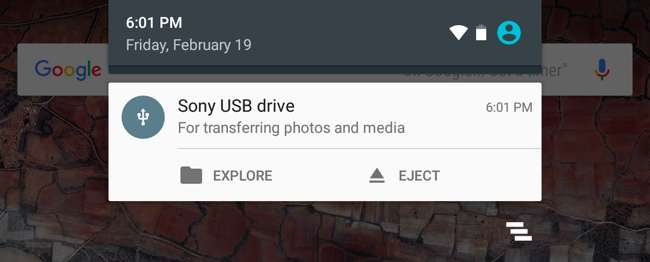
LEGATE DE: Cum se utilizează Managerul de fișiere încorporat al Android 6.0
Atingeți butonul „Explorați” și Noul manager de fișiere Android se va deschide, afișând conținutul unității. Puteți răsfoi și gestiona fișierele așa cum ați putea în mod normal. Apăsați lung unul sau mai multe fișiere sau foldere pentru a le selecta.
Dacă aveți videoclipuri, muzică sau filme pe unitate, le puteți atinge pentru a le deschide în aplicațiile media viewer de pe dispozitiv. Acest lucru vă va permite să vizionați videoclipuri stocate pe o unitate flash USB pe telefon în timp ce călătoriți, de exemplu.
Desigur, ați putea instala și o aplicație terță parte pentru gestionarea fișierelor și să o utilizați în locul managerului de fișiere încorporat Android.
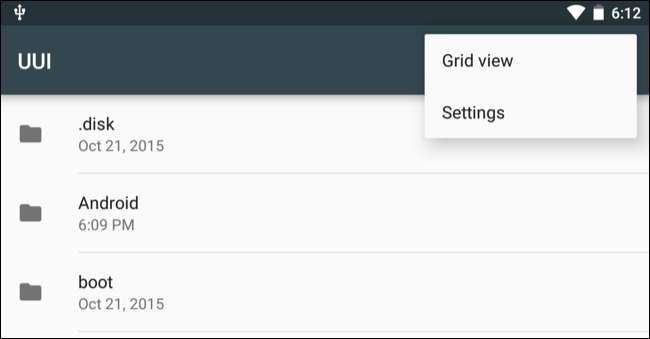
De asemenea, puteți deschide aplicația Setări Android și puteți atinge „Stocare și USB” pentru a vedea o prezentare generală a spațiului de stocare intern al dispozitivului și a oricăror dispozitive de stocare externe conectate. Atingeți spațiul de stocare intern pentru a vedea fișierele de pe dispozitiv folosind un manager de fișiere. Puteți utiliza apoi managerul de fișiere pentru a copia sau muta fișiere pe unitatea flash USB.
Unele aplicații vă permit, de asemenea, să salvați fișiere direct pe orice dispozitiv de stocare care vă place sau să deschideți fișiere direct de pe un dispozitiv de stocare. Puteți utiliza aceste aplicații pentru a salva fișiere și a le încărca de pe unitatea externă.
Scoateți unitatea după ce ați terminat și o puteți conecta la un computer sau la un alt dispozitiv Android, permițându-vă să transferați fișiere înainte și înapoi.
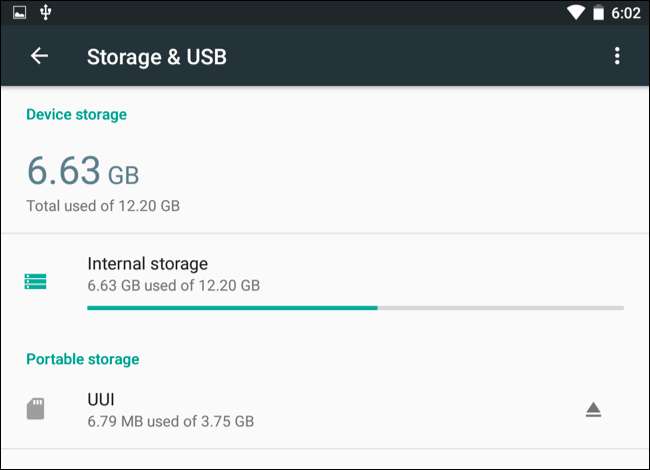
Dacă doriți să reglați mai multe opțiuni, puteți atinge butonul meniu din managerul de fișiere în timp ce navigați prin conținutul unității USB și atingeți „Setări”. Există o opțiune de „Formatare” a unității aici, permițându-vă să ștergeți conținutul său fără a-l duce la computer.
Metoda rădăcină: pentru dispozitivele care nu vor monta unități USB
Unele dispozitive pot accepta USB OTG, dar din anumite motive nu acceptă montarea unei unități USB (de obicei, dispozitivele care rulează o versiune mai veche de Android). În aceste cazuri, va trebui rădăcină telefonul și utilizați o aplicație numită StickMount pentru a citi unitatea flash. Dacă nu aveți o versiune de Android cu noul explorator de fișiere încorporat, veți avea nevoie și de o aplicație de explorare a fișierelor, cum ar fi ES File Explorer de asemenea.
Am testat acest proces cu vechiul nostru Nexus 7 care rulează 4.1 Jelly Bean, dar nu există nicio garanție că va fi același pe fiecare dispozitiv. Cu cât dispozitivul este mai vechi, cu atât este mai probabil să întâlniți driverul și alte probleme. Deci, kilometrajul dvs. poate varia.
Odată ce aceste două aplicații sunt instalate, conectați un capăt al cablului USB OTG în acesta și conectați unitatea USB la celălalt capăt al cablului. Veți vedea un prompt StickMount când unitatea este conectată. Atingeți OK și StickMount va face fișierele de pe dispozitivul USB accesibile.
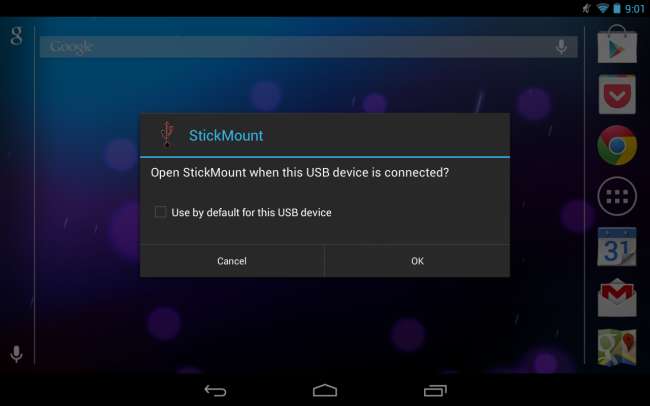
Va trebui să acordați acces root la StickMount. Procesul va eșua aici dacă nu sunteți înrădăcinat.
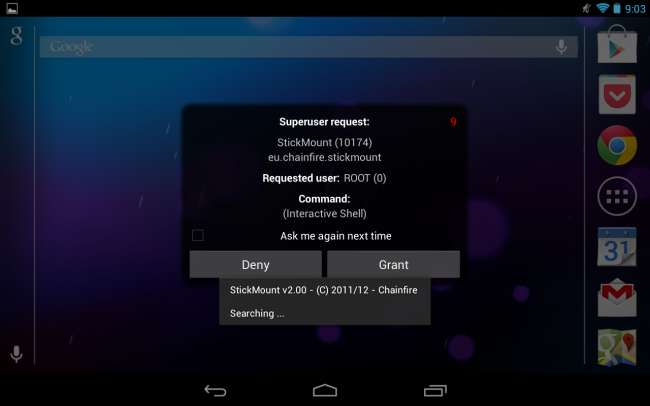
Dacă sunteți de acord cu ambele dialoguri și selectați Folosiți în mod implicit din prima casetă de dialog, nu veți vedea nicio casetă de dialog la următoarea conectare a unității USB - toate acestea se vor întâmpla automat.
Veți vedea o notificare care indică faptul că StickMount a montat cu succes dispozitivul în / sdcard / usbStorage.
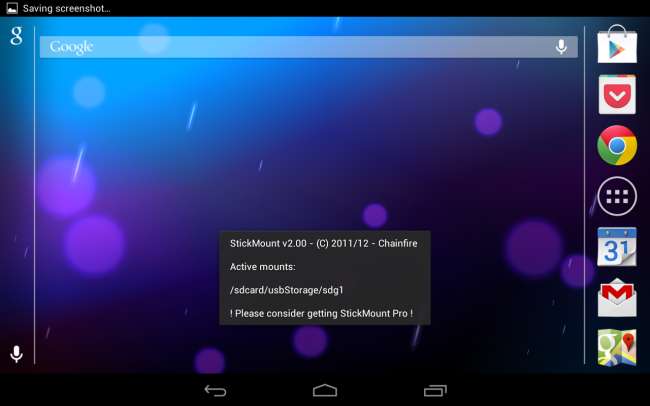
Deschideți aplicația ES File Explorer pe dispozitiv și atingeți folderul usbStorge.
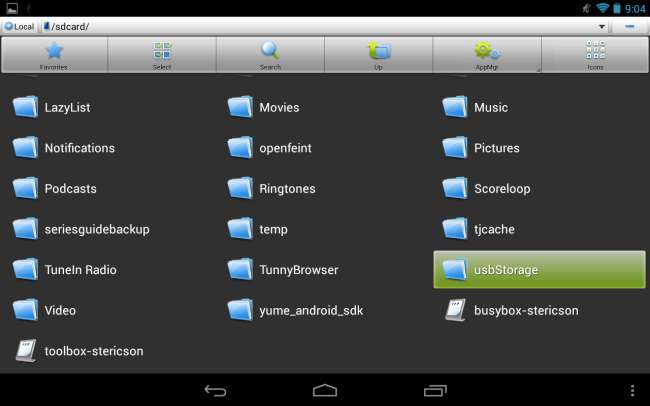
Veți vedea cel puțin un folder în dosarul usbStorage. Aceste foldere reprezintă diferitele partiții de pe dispozitivele conectate.
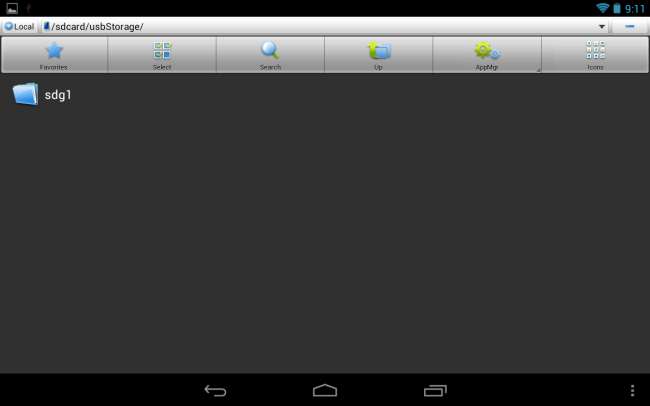
Atingeți folderul și veți vedea fișierele din interior. Atingeți sau apăsați lung fișierele pentru a le deschide sau manipula în mod normal.
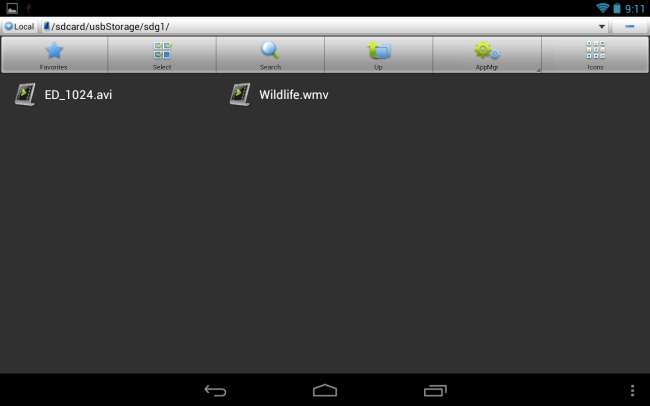
În acest caz, am folosit această unitate pentru a viziona un videoclip pe tableta mea, care nu are mult spațiu liber în acest moment.
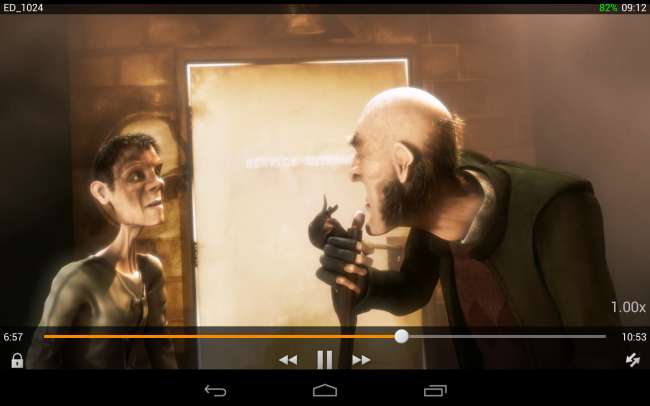
Când ați terminat, puteți atinge opțiunea StickMount din tava de notificare pentru a demonta (scoate) unitatea și apoi a o deconecta. Această notificare vă informează, de asemenea, când StickMount a montat cu succes o unitate.
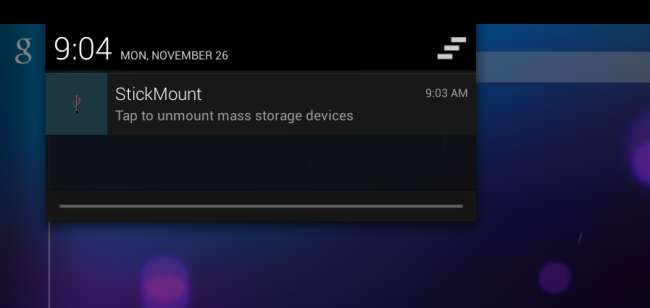
Deși cablul este cam cam voluminos, este totuși convenabil să vizionați videoclipuri cu un avion sau în timp ce stați în jurul casei. De asemenea, îl puteți utiliza pentru a muta fișiere în orice alt scop, la fel cum ați folosi o unitate USB pe computer.







